
TP-Link様より、「Archer AX23V デュアルバンドWi-Fi 6ルーター(リンク先はTP-Link公式サイト)」をご提供いただく機会に恵まれまして、我が家もついにWi-Fi6環境にステップアップするときが来ました!!
世の中ではすでにWi-Fi7がどうのこうのと騒がれていますが、普及レベルのスマホ、タブレットを考えるとWi-Fi6でまだまだいけるはずです。
未だにWi-Fi5環境(いわゆる11ac)の我が家に高速ネット環境は整うのか?
チャレンジしてみました。
Archer AX23Vの中身

まずは開封。本体、マニュアル類、LANケーブル、電源アダプターが入っています。
電源アダプターはプラグの向きがアダプターと平行なので、アダプターがコンセントを塞いでしまうことがないような配慮された形状となっています。

付属のLANケーブルのスペックは「CAT5e」です。現在のLANケーブル規格の主流はCAT6ですから、一つ前の世代のスペックということになります。
気になる人は、CAT6のケーブルだけ買えば良いと思います。
とっても安いのでついでに買っても良いと思います。
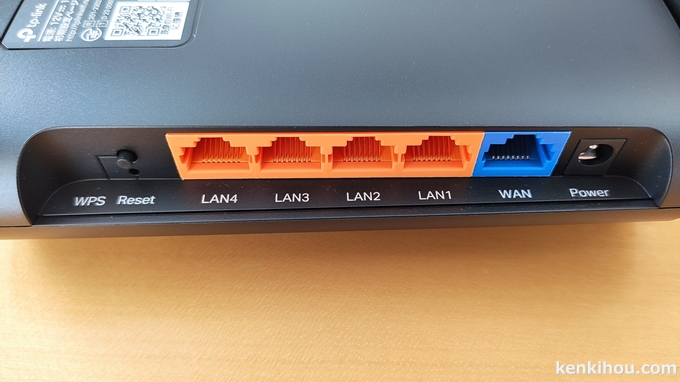
接続端子周りは非常にシンプル。
USBコネクタはなく、純粋にネット接続機能に絞っています。
USBメモリやHDD等のデータをWi-Fi経由で閲覧するような使い方はできません。
逆に、そんなややこしいことはしない、という方には最適かと思います。
私もその一人です。

付属のスタンド足を背面に設置し、壁掛けで固定することもできます。
小型タイプの本体を活かし、省スペースで設置できる点に配慮されています。

マガジンラックに乗せてみるとこのような雰囲気になります。
雑誌と比べても本体のコンパクトさがわかります。
配線周りをうまく処理できれば、まったく目立たずに設置できます。
Archer AX23Vの通信速度や、如何に
速度計測の条件
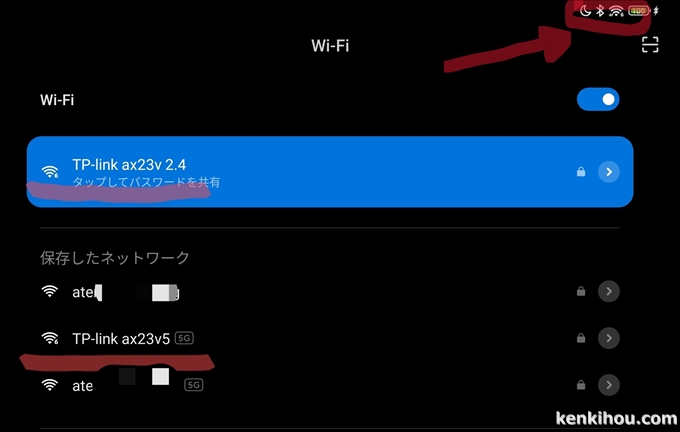
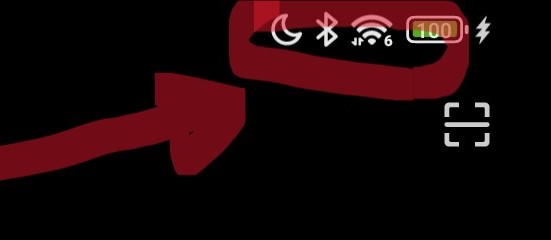
それでは、最も気になる通信速度のチェック結果をまとめてみます。
まずはテスト環境を簡単に。
鉄骨2階建ての1階(ルーターから見通せる位置、距離5m)と2階(ルーターから断面上の直線距離7m、2階の床は軽量コンクリート板)のそれぞれでタブレットにて速度測定を行いました。
テスト端末は我が家で唯一Wi-Fi6対応のXiaomiPad6を使用しました。
上の画像で少し見えにくいのですが、Wi-Fi接続マークの横に小さく「6」と表示され、Wi-Fi6での接続が行われていることがわかります。
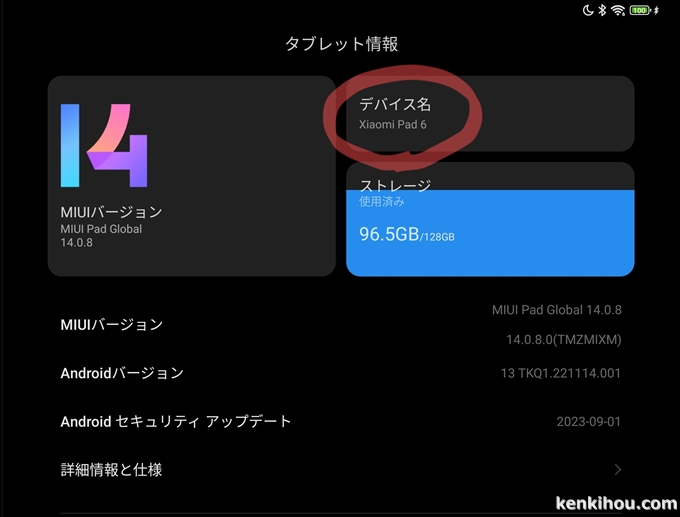
念のため、XiaomiPad6のスクショも貼っておきます。
通信速度の測定は、USENスピードテストで行いました。
せっかくなので今まで使っていたWi-Fiルーター、NECのAterm WG2600HPとも比較してみました。
2.4GHz帯と5GHz帯それぞれに接続して5回ずつ計測しました。
また、Archer AX23Vのスマートコネクト機能をオンにした状態(2.4GHz帯と5GHz帯で速いほうに自動で接続してくれる機能)でも測定しました。
Archer AX23Vの通信速度結果
まずは1階での測定結果まとめです。
Archer AX23V
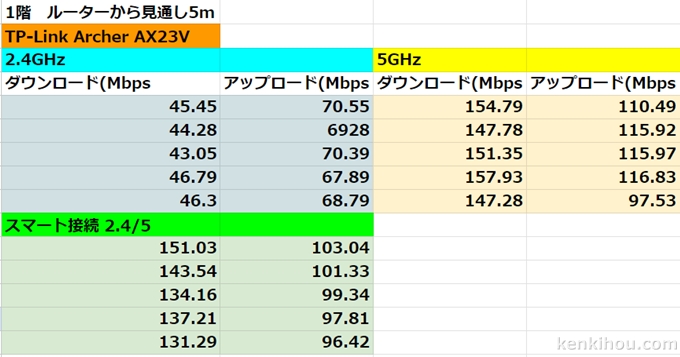
Aterm WG2600HP
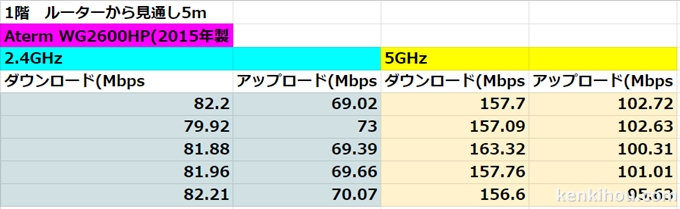
全結果のスクショを取りましたがその画像ばかりになってしまうので、Archer AX23Vの1回目の分だけ貼ります。
2.4GHz帯
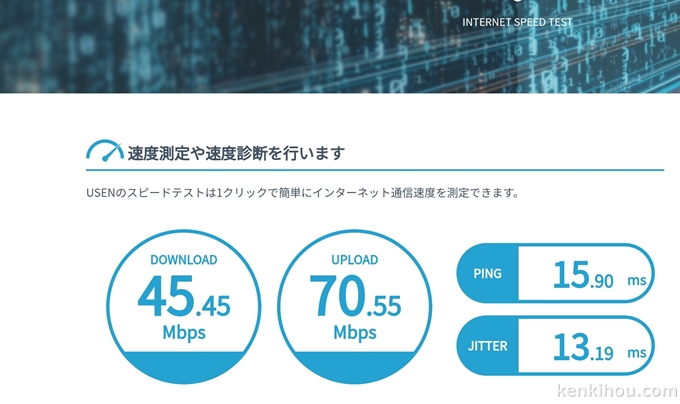
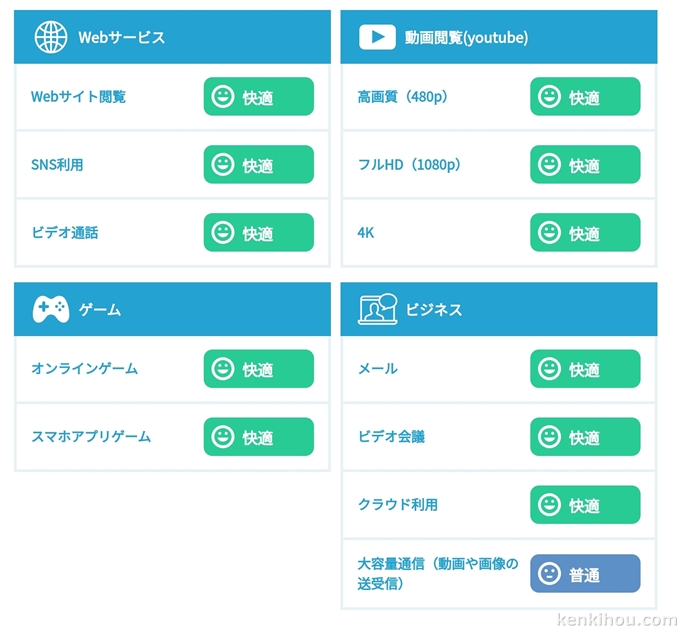
5GHz帯


2階の結果です。
Archer AX23V
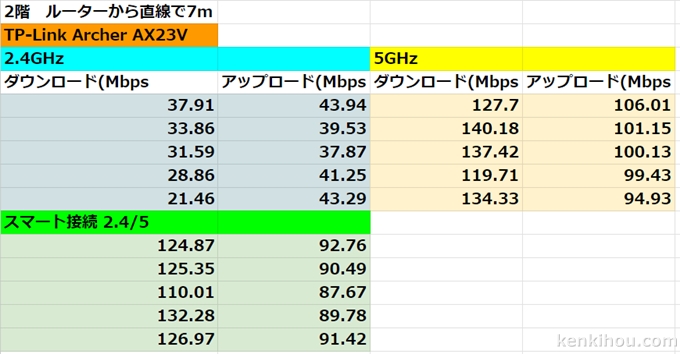
Aterm WG2600HP
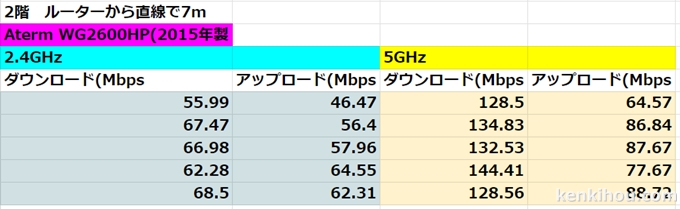
Archer AX23Vの通信速度結果考察
Wi-Fiルーターの購入時には、ついつい通信速度の数値が高いかどうかが気になってしまうかと思います。
私もそうでした。
しかし、今回2種類の(といっても発売時期が8年以上も違うので比較対象として適切かは微妙)ルーターを比較することでいろいろとわかりました。
それぞれの機種のカタログスペックは、Archer AX23Vは5GHz帯で1201Mbps、Aterm WG2600HPは5GHz帯で1733Mbpsとなっており、8年前のAterm WG2600HPのほうが数値は高い(つまり速い)です。
データ計測前は、「もしや古い機械が勝ってしまうのでは」という思いもありましたが、そうは問屋が卸さないとでも言いますか、エントリースペックでもさすが最新機種の面目躍如となりました。
2.4GHz帯だけを取るとAterm WG2600HPに軍配が上がりますが、ルーターからの見通しの良い1階で利用する場合は5GHz帯で接続できるのでほぼ変わりません。
問題は2階です。
測定場所は寝室の枕元です。
就寝前のネットサーフィンが日課となっている私は、特に寝室での通信環境にやや不満を持っていたのです。
というのも、2階の床に軽量コンクリート板が使用されていることもあり、通信が安定しないことがしばしば発生するため2.4GHz帯と5GHz帯の接続を自分でポチポチ切り替えることが多かったのです。
これまで仕方ないと思って作業していましたが、Archer AX23Vのスマート機能の何とありがたいことよ。
勝手に速いほうの帯域に切り替えてくれるというのは、本当に助かります。ストレス軽減に大いに役立ちます。
そうでなくても、2階の5GHz帯はArcher AX23Vのほうが通信速度が速い、という結果が出ました。
ビバ、Wi-Fi6規格!!
単純な数値スペックだけは測れないメリットというものを実感できた瞬間でもあります。
8年という年月の経過はIT環境における様々な技術革新があったことは想像に難くありません。
しかし、それらにあまり目を向けることなくWi-Fiルーターを使い続けてきました自分のなんと愚かだったことか。
更新すべきタイミングにドンピシャでTP-Link様からのレビューご提案をいただけたことに感謝です。
2階での通信環境をより増強する場合でも、「EasyMesh」(TP-LinkのシームレスWi-Fiの総称)で対応できますし、最新のセキュリティ環境、アプリでのルーター設定、今後のファームアップデートなど、古いルーターでは対応できていなかった「安心・快適」をゲットすることができたというわけです。
今回テストしてみて、エントリークラスのルーターでも必要十分な通信速度を得られることを実感でき、また、基幹となる機器は定期的に更新すべきなのだということが身に沁みてわかりました。
スマホやタブレットをいくら新しくしても、通信の要であるWi-Fiルーターが古いままというのはまさに竜頭蛇尾な状況だったんですね。
Archer AX23VでWi-Fi6デビューのまとめ
Archer AX23Vを使ってみた感想などを箇条書きでまとめます。
・エントリークラス(記事作成時点でAmazon実売4480円)とは思えない使い勝手
・ネット、動画閲覧を主とするなら十分すぎるスペック
・アプリによるルーター設定がマジ簡単
(TP-Link IDとルーターログインのパスワードを混在しないようしっかり管理しよう)
・カタログスペックだけではWi-Fiルーターの使い勝手はわからない。
・ネット環境の利便性、安全性を考えてルーターが古いままは危険
また、Archer AX23Vの特徴の一つでもある(Wi-Fi6が得意とする分野でもある)たくさんの端末を同時に接続しても安定している、というのも実感できました。
PCでこの記事を書きつつ、スマホやタブレットでいろいろとネット検索し、家族はアマプラで動画を見ながらスマホをいじっている、というMax5台の端末が接続している状態でもまったくもってネット接続はスムーズです。
5台接続状態で速度チェックをUSENで実施したところ、PCではD67:U56、XiaomiPad6ではD114:U102との結果が出ました。
やはり、Archer AX23Vの性能をフルに活用するには、Wi-Fi6対応端末であることは必須です。
しかしながら、しっかりとした下位互換性能もあるのでWi-Fi5端末でも快適な通信速度が得られることも付け加えておきます。
今回はTP-Link様よりWi-Fiルーター「Archer AX23V デュアルバンドWi-Fi 6ルーター」をご提供いただきテストしましたが、ネット環境改善により得られるものは、通信速度の安定性だけにとどまらないということを再発見できました。
また、スマホ、タブレットなどの端末を新しくすることにばかり気を取られず、通信の基幹となるWi-Fiルーターの更新も同時に考えるべきということがわかりました。
これからWi-Fiルーターを新しくしたいな、という方にとって機種選びはなかなか大変なことかと思います。
世の中には山ほど無線ルーターがありますが、TP-LinkのWi-Fiルーターならエントリークラスでも全く不満なくネット環境を更新できるということも踏まえて、機種検討されることをお勧めします。